1、首先打开【电脑版微信】软件,如下图所示。

2、然后点击左下角【更多】图标,如下图所示。

3、然后点击【设置】,如下图所示。

4、然后点击【关于微信】,如下图所示。

5、然后点击【升级版本】按钮,如下图所示。

6、然后再次点击【升级版本】按钮,如下图所示。

7、然后等待下载新版本安装包,如下图所示。

8、然后点击【立即升级】按钮,如下图所示。
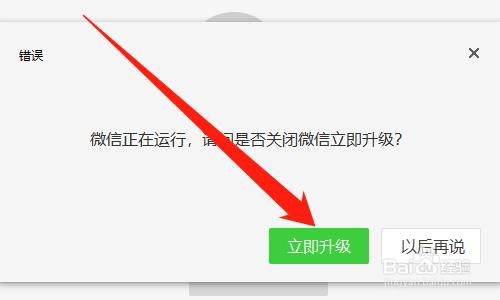
9、然后等待安装完成,重新打开微信即可,如下图所示。

10、总结:1、打开【电脑版微信】软件2、点击左下角【更多】图标3、点击【设置】4、点击【关于微信】5、点吁炷纪顼击【升级版本】按钮6、再次点击【升级版本】按钮7、等待下载新版本安装包8、点击【立即升级】按钮9、等待安装完成,重新打开微信即可